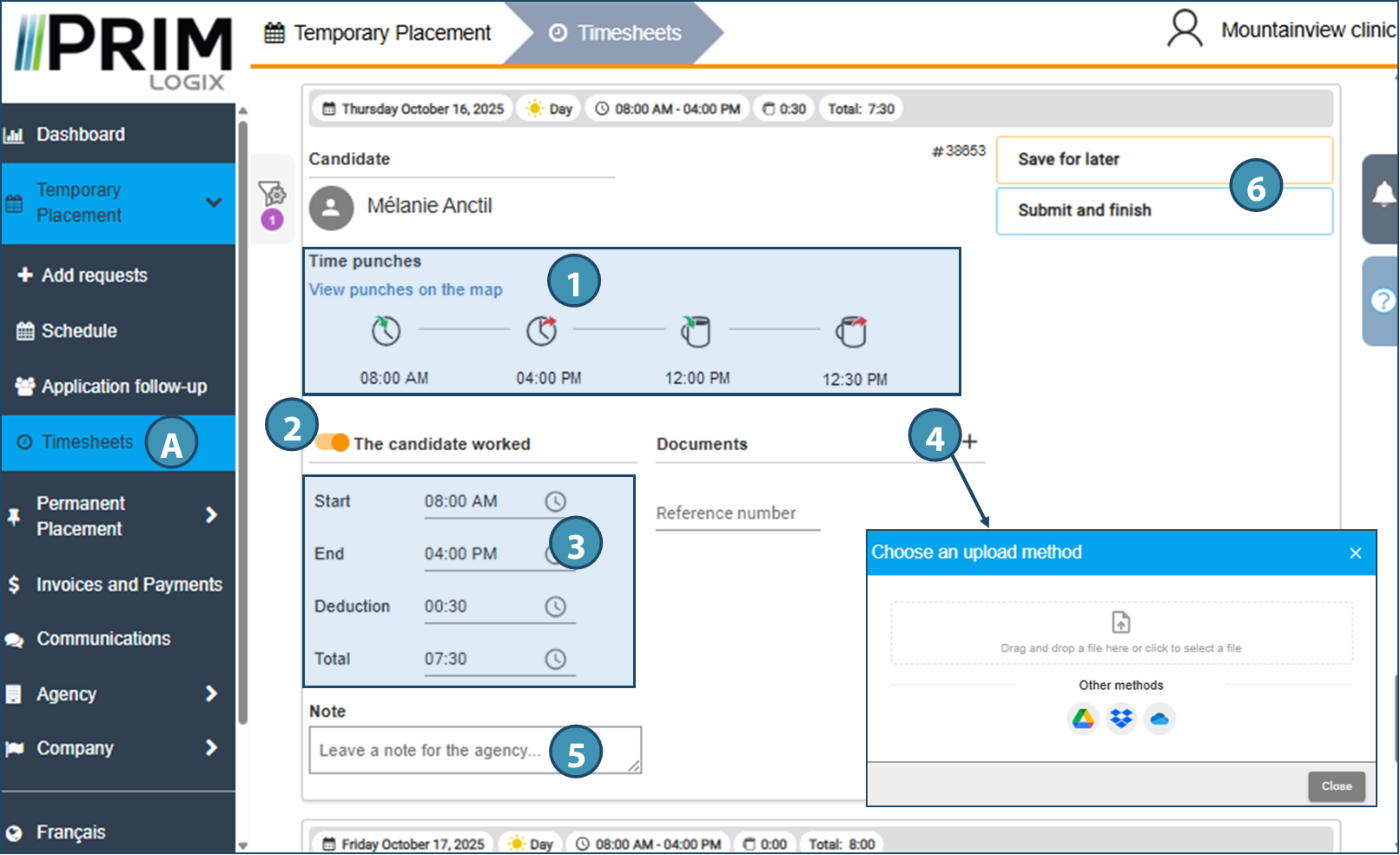Fill out timesheet for a past shift
At the end of a shift, the client can log on to his web portal to declare the hours worked by the candidate.
Timesheets are available on the Timesheets (A) page, generally from the day of the shift concerned, unless the agency has defined different settings to allow advance completion, if required. Alternatively, if the agency allows, it is also possible to access it from the assignments page, using the View timesheet button on the relevant assignment tile.
 If the candidate has already declared his/her hours, the client will not be able to edit the timesheet directly, but will instead have the option of submitting the hours declared by the candidate or correcting them, if necessary, by selecting the corresponding option below. If the client clicks on the "Correct" option, the timesheet will go into edit mode.
If the candidate has already declared his/her hours, the client will not be able to edit the timesheet directly, but will instead have the option of submitting the hours declared by the candidate or correcting them, if necessary, by selecting the corresponding option below. If the client clicks on the "Correct" option, the timesheet will go into edit mode.

In the detailed timesheet module, the user can :
1.View records/punches linked to the geolocated time/date stamp, if any. Note that these records can also be viewed on a map.
 If the candidate has not used the punch, this section will not appear in the time sheet.
If the candidate has not used the punch, this section will not appear in the time sheet.
 Recordings are displayed in pairs, not in the order in which they were made. In our example, we see the records for the start and end of the shift, then those for the start and end of the break.
Recordings are displayed in pairs, not in the order in which they were made. In our example, we see the records for the start and end of the shift, then those for the start and end of the break.
2.Indicate if the candidate was absent. If the candidate is absent, push the switch to the left.
3.Indicate hours worked (start, end and deduction for break time), which may differ from the original request. The hours indicated must correspond to the hours worked.
4.Add one or more documents, if applicable, if authorized by the agency.
5.Add a note for the agency, if applicable.
6.Save and submit hours worked.
 Once the timesheet has been submitted to the agency using the Submit and Finish button, it will no longer be possible for the client to modify it.
Once the timesheet has been submitted to the agency using the Submit and Finish button, it will no longer be possible for the client to modify it.